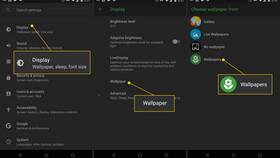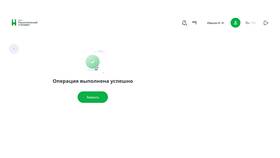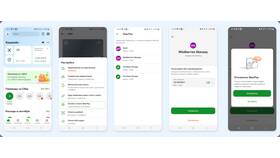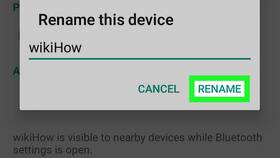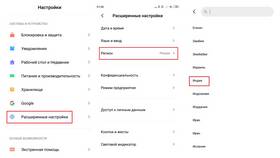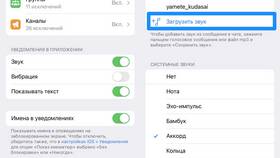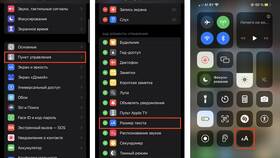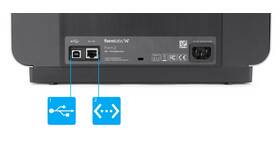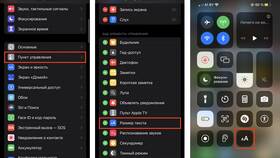| Способ | Описание |
| Через настройки | Стандартный метод для всех устройств |
| Через галерею | Использование собственных изображений |
| Специальные приложения | Дополнительные функции и коллекции |
- Откройте "Настройки" на устройстве
- Перейдите в раздел "Обои и стиль"
- Выберите "Изменить обои"
- Укажите источник изображения
- Настройте масштаб и положение
- Нажмите "Установить"
- Откройте приложение "Галерея"
- Выберите нужное изображение
- Нажмите "Еще" → "Установить как обои"
- Определите область для экрана блокировки и домашнего экрана
- Подтвердите выбор
| Метод | Действия |
| Через настройки | Настройки → Обои → Выбрать новые обои |
| Через приложение "Фото" | Выбрать фото → Поделиться → Использовать как обои |
- Zedge - большая коллекция обоев и рингтонов
- Wallpaper Engine - анимированные обои
- Backdrops - эксклюзивные дизайны
- Google Wallpapers - ежедневные обновления
- Учитывайте разрешение экрана вашего устройства
- Для AMOLED-экранов лучше подходят темные фоны
- Избегайте слишком ярких изображений
- Проверьте видимость иконок на выбранном фоне
| Проблема | Решение |
| Обои не меняются | Проверить ограничения в настройках лаунчера |
| Изображение обрезано | Использовать редактор для подгонки под разрешение |
| Нет нужного варианта | Скачать изображение в нужном разрешении |
Изменение обоев на телефоне - простой способ освежить внешний вид устройства. Современные смартфоны предлагают различные варианты настройки, от стандартных изображений до персонализированных решений. Для лучшего результата выбирайте обои, соответствующие разрешению экрана и вашим визуальным предпочтениям.